Criar atalho de conexão de máquina virtual Hyper-V no Windows 10
O Windows 10, o Windows 8.1 e o Windows 8 vêm com o Client Hyper-V para que você possa executar um sistema operacional convidado com suporte dentro de uma máquina virtual. Hyper-V é o hipervisor nativo da Microsoft para Windows. Ele foi originalmente desenvolvido para o Windows Server 2008 e depois transferido para o sistema operacional do cliente Windows. Ele melhorou com o tempo e também está presente na versão mais recente do Windows 10. Hoje, veremos como criar um atalho para estabelecer diretamente uma conexão com uma VM Hyper-V no Windows 10.
Propaganda
Nota: Apenas Windows 10 Pro, Enterprise e Education edições incluem a tecnologia de virtualização Hyper-V.
O que é Hyper-V
O Hyper-V é a solução de virtualização própria da Microsoft que permite a criação de máquinas virtuais em sistemas x86-64 executando Windows. O Hyper-V foi lançado juntamente com o Windows Server 2008 e está disponível sem custo adicional desde o Windows Server 2012 e o Windows 8. O Windows 8 foi o primeiro sistema operacional cliente Windows a incluir suporte nativo à virtualização de hardware. Com o Windows 8.1, o Hyper-V tem uma série de melhorias, como o modo de sessão aprimorado, permitindo gráficos de alta fidelidade para conexões com VMs usando o Protocolo RDP e redirecionamento de USB que é habilitado do host para as VMs. O Windows 10 traz mais melhorias para a oferta de hipervisor nativo, Incluindo:
- Adicionar e remover a quente para adaptadores de rede e memória.
- Windows PowerShell Direct - a capacidade de executar comandos dentro de uma máquina virtual a partir do sistema operacional host.
- Inicialização segura do Linux - Ubuntu 14.04 e posterior, e as ofertas do SO SUSE Linux Enterprise Server 12 em execução em máquinas virtuais de 2ª geração agora podem inicializar com a opção de inicialização segura habilitada.
- Gerenciamento de nível inferior do Gerenciador Hyper-V - o gerenciador Hyper-V pode gerenciar computadores que executam o Hyper-V no Windows Server 2012, Windows Server 2012 R2 e Windows 8.1.
Criar um atalho de conexão de máquina virtual Hyper-V
- Clique com o botão direito no espaço vazio da sua área de trabalho. Selecione Novo - Atalho no menu de contexto (veja a captura de tela).

- Na caixa de destino do atalho, digite ou copie e cole o seguinte:
vmconnect.exe
- Modelo Conexão VM Hyper-V como o nome do atalho. Na verdade, você pode usar qualquer nome que quiser. Clique no botão Concluir quando terminar.

- Abra a caixa de diálogo de propriedades do atalho. No Atalho guia, clique no Avançado botão.
- Na próxima caixa de diálogo, ative a opção Executar como administrador. Clique Aplicar e OK para fechar propriedades de atalho.
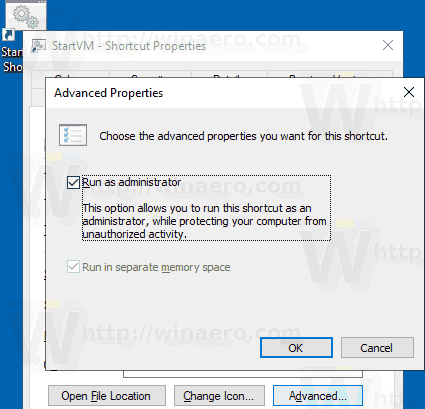
Você terminou.
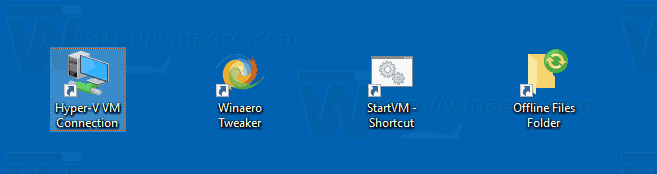
O atalho abrirá a caixa de diálogo Conexão de máquina virtual do Hyper-V. Lá, você poderá especificar um host Hyper-V e um nome de máquina virtual que deseja conectar.
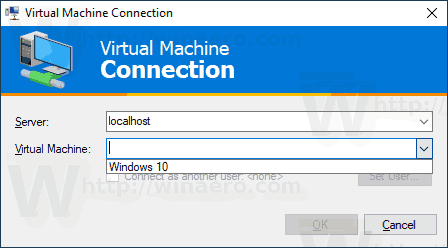
Como alternativa, você pode modificar o destino do atalho ou criar um novo atalho que permitirá estabelecer diretamente uma nova conexão com a máquina virtual específica no host Hyper-V específico.
A sintaxe é a seguinte:
vmconnect.exe "Nome do host Hyper-V ou endereço IP" "Nome da VM"
O próximo comando irá abrir uma nova conexão com o Windows 10 máquina virtual em execução no host local.
vmconnect.exe 127.0.0.1 "Windows 10"
Agora, você pode alterar o ícone de atalho, mover este atalho para qualquer local conveniente, fixe-o na barra de tarefas ou no início,adicionar a todos os aplicativos ou adicionar ao Quick Launch (veja como habilitar o Quick Launch). Você também pode atribuir uma tecla de atalho global ao seu atalho.
Artigos relacionados:
- Importar Máquina Virtual Hyper-V no Windows 10
- Exportar Máquina Virtual Hyper-V no Windows 10
- Alterar pasta padrão da máquina virtual Hyper-V no Windows 10
- Alterar pasta de discos rígidos virtuais Hyper-V no Windows 10
- Remova a unidade de disquete na máquina virtual do Windows Hyper-V
- Alterar DPI da máquina virtual Hyper-V (nível de zoom de escala de exibição)
- Criar atalho para a máquina virtual Hyper-V no Windows 10
- Habilite ou desabilite a sessão aprimorada do Hyper-V no Windows 10
- Como habilitar e usar o Hyper-V no Windows 10
- Crie máquinas virtuais do Ubuntu com o Hyper-V Quick Create
